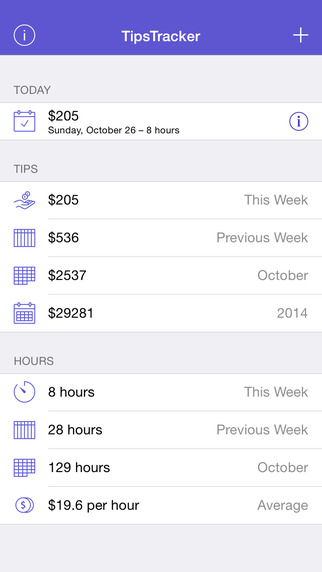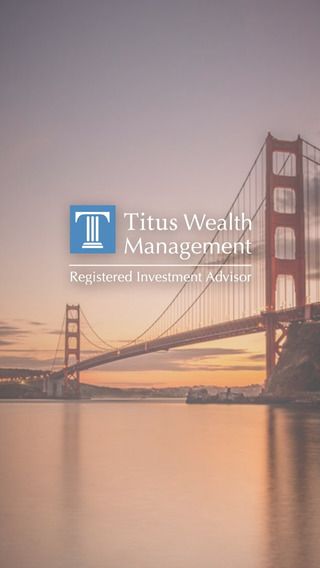«Приорбанк» ОАО представляет вторую версию услуги Интернет-Банк для мобильных устройств.
С помощью этого приложения Вы сможете узнавать информацию о состоянии всех Ваших счетов в "Приорбанк" ОАО, совершать переводы средств между счетами и оплачивать большое количество услуг (услуги мобильных операторов, интернет-провайдеров, коммунальные услуги и др.), осуществлять поиск банкоматов и отделений банка по текущему местоположению или адресу.
Для входа в демонстрационный режим используйте
имя пользователя: demo
пароль: demo
Для чего приложению разрешение "Просмотр контактов ", "Изменение контактов"?
Данное разрешение используется только для возможности добавить контактный номер "Приорбанка" ОАО в список Ваших контактов на мобильном устройстве. Данная опция позволит Вам быстро связаться с банком прямо из своей записной книжки.
Для чего приложению разрешение "Осуществление телефонных вызовов"?
Данное разрешение используется только для возможности совершить звонок из приложения в Контакт-центр Банка (например, в случае возникшей у Вас проблемы с банкоматом).
Для звонка нужно нажать на кнопку с указанной на ней причиной звонка (например, кнопка "Позвонить по операциям в банкоматах")
Для чего приложению разрешение "Камера. Фото и видеосъемка"?
Данное разрешение используется для просмотра банкоматов и отделений в дополненной реальности.
Для чего приложению разрешение "Измение данных на USB-накопителе"?
Данное разрешение используется для сохранения документов, полученных из сообщений CRM.
Процедура добавления виджета на экран Вашего мобильного устройства следующая:
1. Скачайте и установите новую версию приложения.
2. Кратковременно нажмите на экран и удерживайте нажатие до получения списка для выбора- приложения, обои, виджеты и т.д.
3. Выберите добавление "Виджеты".
4. Вам будет предложенно выбрать из списка виджетов необходимый.
5. Пролистывая экран, найдите виджет Priorbank.
6. Если в списке виджетов отсутствует Priorbank, то проверьте место сохранения приложения по пути Настройки -> Приложения -> Priorbank.
Если приложение сохранено на SD-карте, для работы виджетов его необходимо перенести в память мобильного устройства.
7. Перенесите виджет на любой экран в свободное место.
8. Проверьте, что в мобильном приложении в меню настроек стоит признак "Сохранять пароль" (без установки данного признака виджеты работать не будут).
9. Нажмите на виджет и выберите продукт к нему (платёжная карточка, депозит, кредит).
10. Обновление виджета возможно по клику на него 1 раз в минуту и после выхода из спящего режима, автоматически 1 раз в 10 минут.
Если у Вас не получилось описываемым способом добавить виджет, ознакомтесь с инструкцией к Вашему мобильному устройству.
| 熱門國家 | 系統支援 | 版本 | 費用 | APP評分 | 上架日期 | 更新日期 |
|---|---|---|---|---|---|---|
| 未知 | Android Google Play | 2.15.03.03 App下載 | 免費 | 1970-01-01 | 2015-04-21 |